Tốc độ website là một yếu tố quan trọng ảnh hưởng đến trải nghiệm người dùng và thứ hạng của website trên các công cụ tìm kiếm. Có nhiều cách để cải thiện tốc độ website, trong đó việc cấu hình WP Rocket Nginx trên FastPanel là một phương pháp hiệu quả.
WP Rocket là một plugin cache WordPress giúp tối ưu hóa tốc độ website bằng cách lưu trữ các tệp tĩnh như CSS, JavaScript, hình ảnh, v.v. trong bộ nhớ cache của máy chủ.
Việc cấu hình WP Rocket Nginx trên FastPanel sẽ giúp cải thiện tốc độ load website đáng kể. Bài viết này sẽ hướng dẫn bạn cách thực hiện việc này một cách chi tiết.
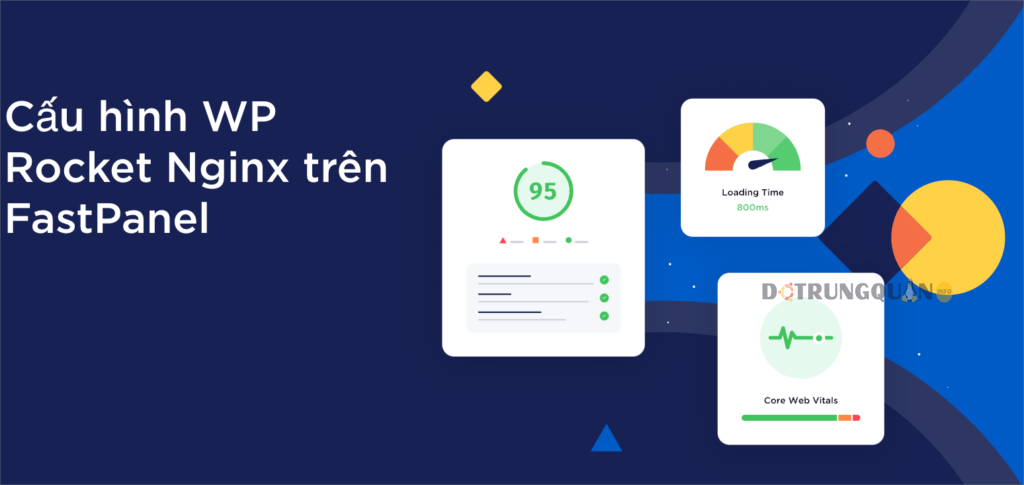
Các bước cấu hình WP Rocket Nginx trên FastPanel
Bước 1: Tải cấu hình rocket-nginx
Để sử dụng tập lệnh, bạn phải đưa nó vào cấu hình hiện tại của mình. Nếu trang web WordPress của bạn chưa được cấu hình để chạy với Nginx, bạn có thể xem tài liệu Cấu hình Nginx cho WordPress.
Chỉ cần một phiên bản Rocket-Nginx cho tất cả các trang web WordPress sử dụng WP Rocket. Bạn có thể tạo bao nhiêu tệp cấu hình tùy ý.
Bạn có thể tạo một thư mục rocket-nginx trong thư mục cấu hình Nginx của mình. Bạn có thể tìm thấy cấu hình trong: /etc/nginx/ trên FastPanel.
cd /etc/nginx
git clone https://github.com/satellitewp/rocket-nginx.gitSau đó tạo cấu hình mặc định, bạn phải đổi tên tệp ini bị vô hiệu hóa và chạy trình phân tích cấu hình.
cd rocket-nginx
cp rocket-nginx.ini.disabled rocket-nginx.ini
php rocket-parser.phpLưu ý: Nếu gặp lỗi git: command not found thực hiện cài git như sau
- CentOS/Almalinux
yum install git -y- Ubuntu
apt install git -yBước 2: Cấu hình trên Website
Để sử dụng WP-Rocket Nginx bạn cần chuyển đổi mode PHP. Và ở đây bạn sẽ chuyển về PHP-FPM như ảnh bên dưới.
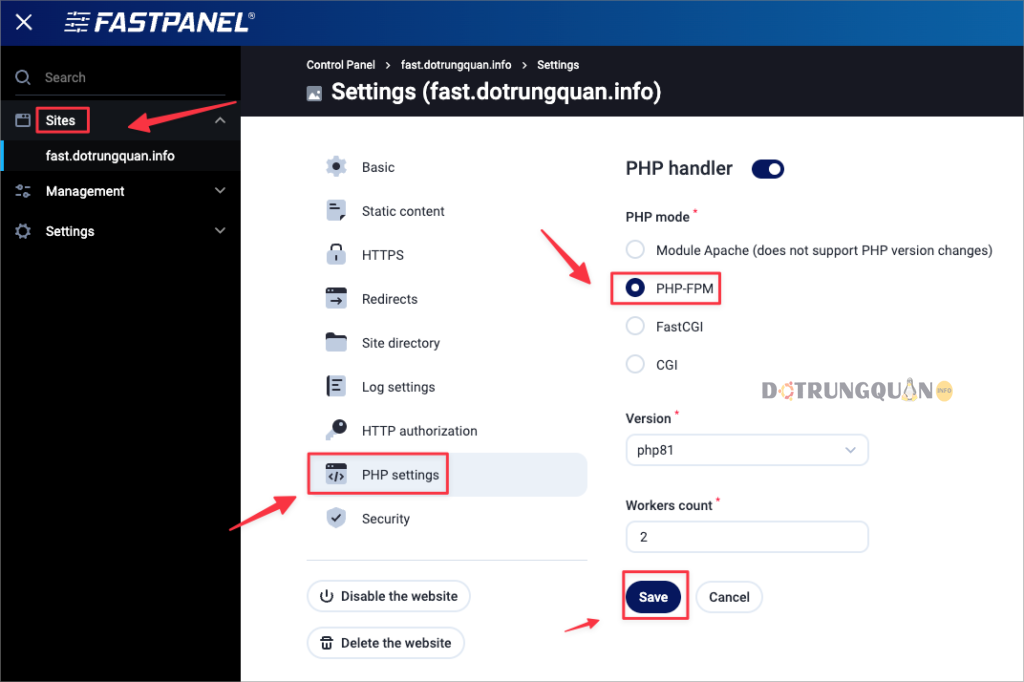
Sau đó bạn thực hiện vô hiệu hoá WordPress cron job bằng cách thêm đoạn sau vào file wp-config.php
define( 'DISABLE_WP_CRON', true );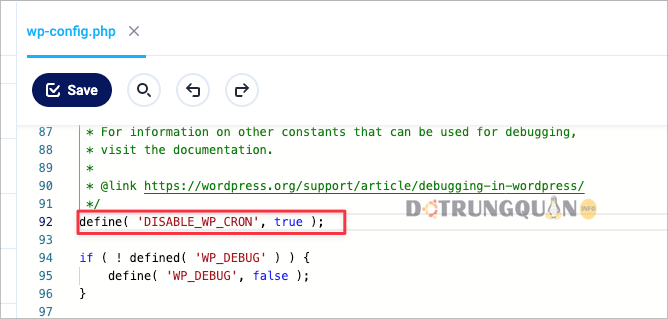
Bây giờ bạn hãy đặt cron thủ công. Bạn truy cập và chọn Scheduler
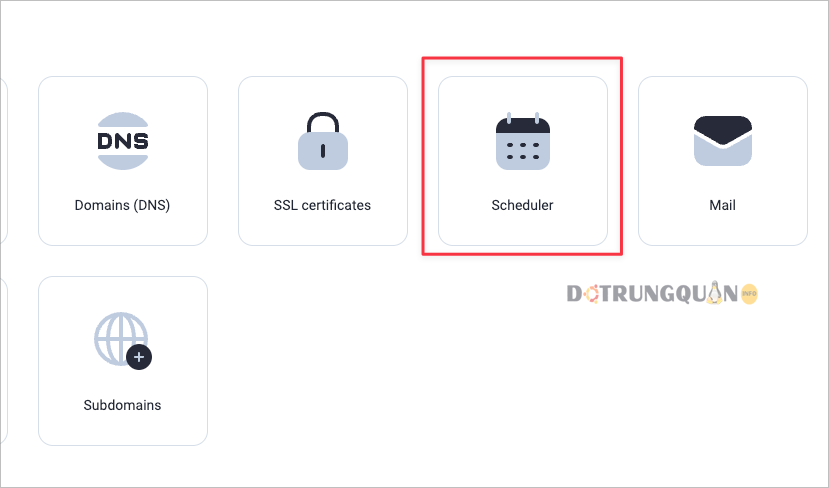
Tạo một cron tương ứng như sau
wget -q -O - http://www.website.com/wp-cron.php?doing_wp_cron &>/dev/null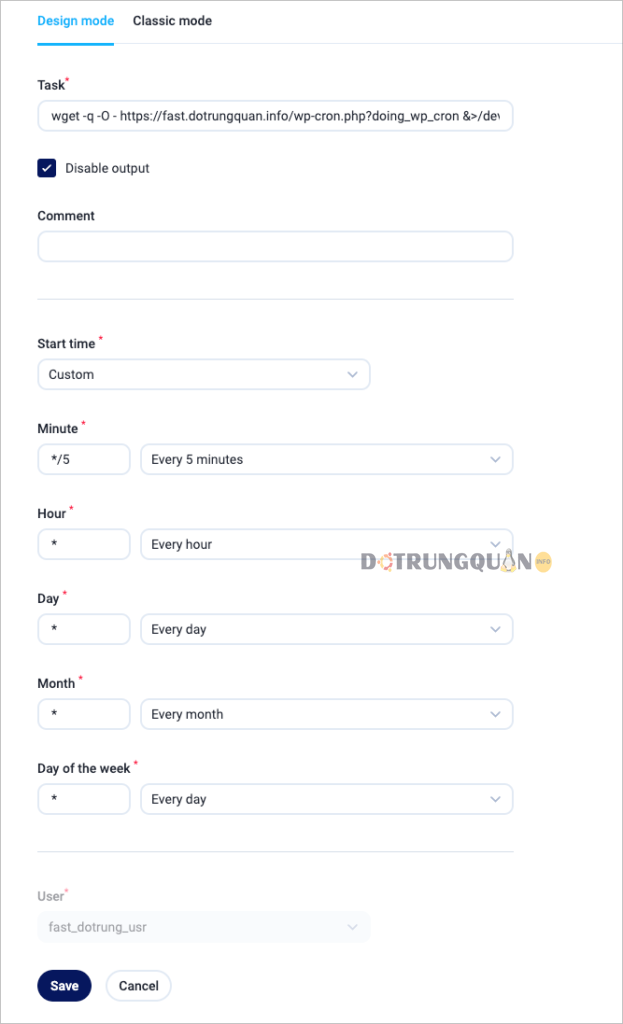
Tiếp theo bạn sẽ cầu include cấu hình wp-rocket vào vhost của tên miền để sử dụng. Đây là bước quan trọng nè. Bạn hãy mở vhost domain cần cấu hình.
Bạn chọn vào khung Manual settings như ảnh
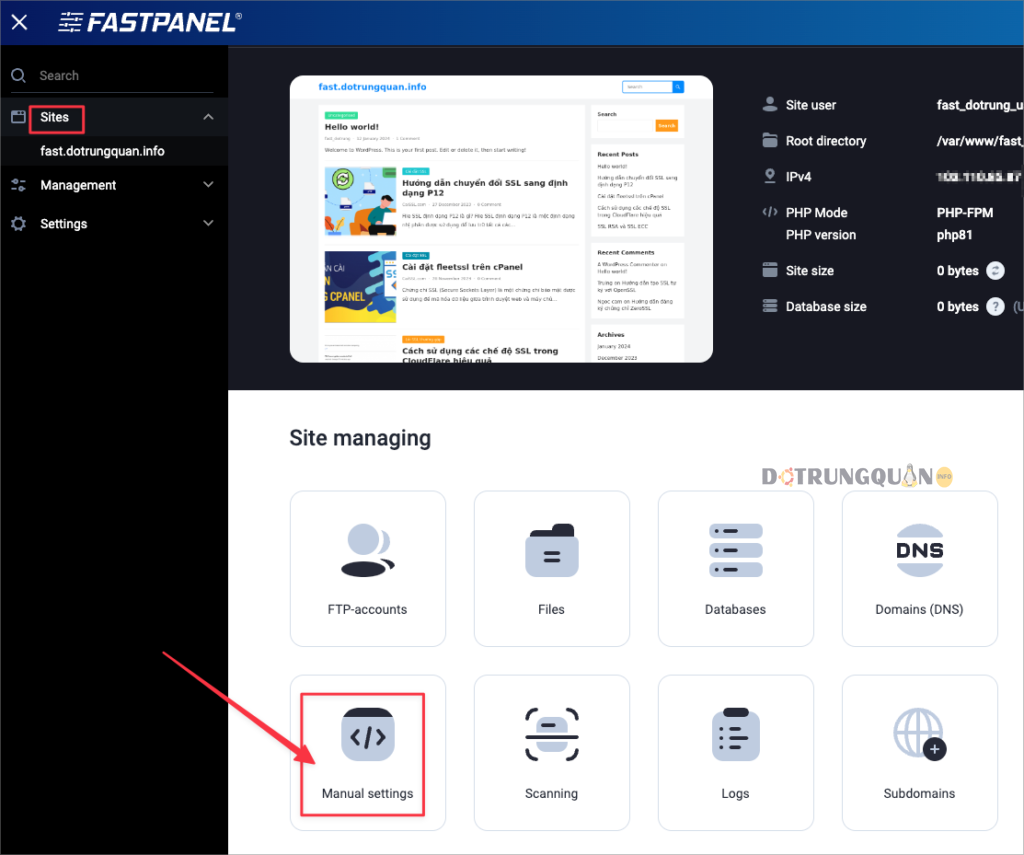
Sau đó thêm cấu hình sau vào bên trong block server {. Sau khi thêm xong bạn Save lại cấu hình nhé.
include /etc/nginx/rocket-nginx/conf.d/default.conf;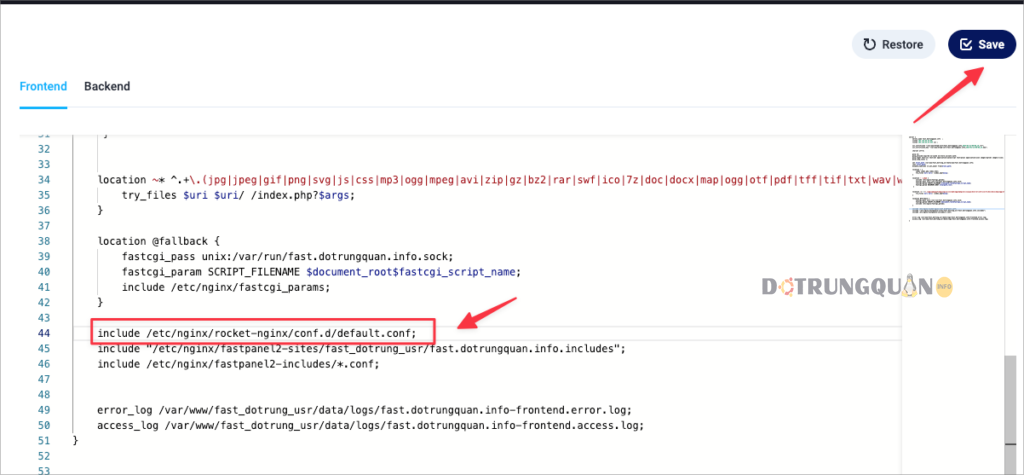
Bước 3: Cài đặt Plugin WP-Rocket và kiểm tra Headers
Bên trong admin tôi đã cài sẵn Plugin WP-Rocket.
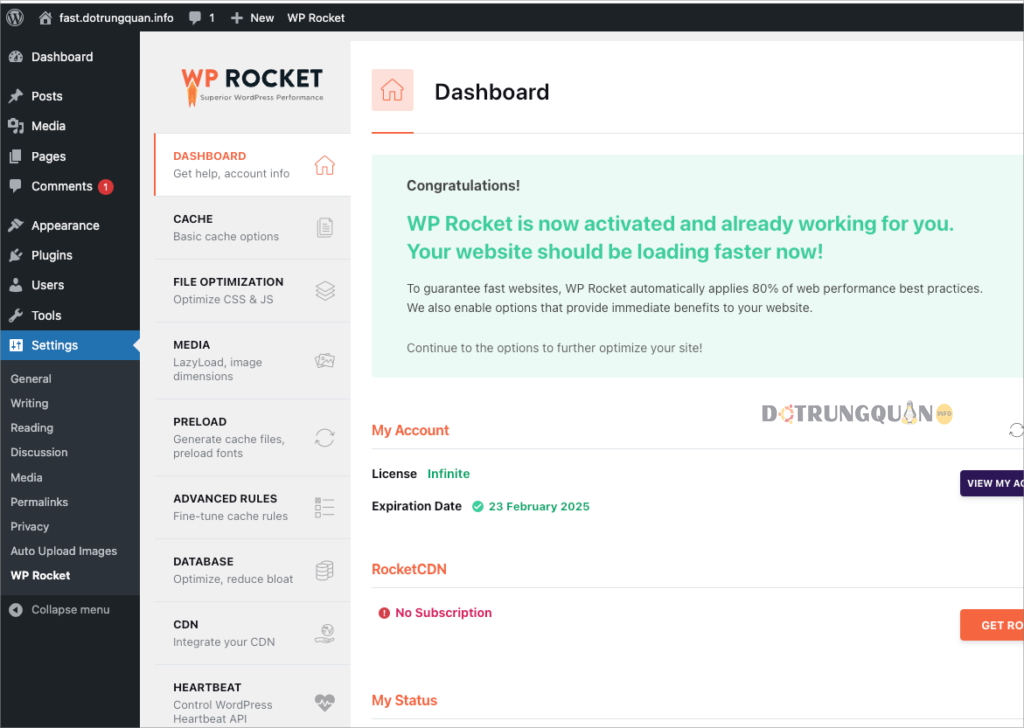
Và tôi sẽ truy cập vào link bài viết. Đầu tiên thì header sẽ báo X-Rocket-Nginx-Serving-Static: MISS
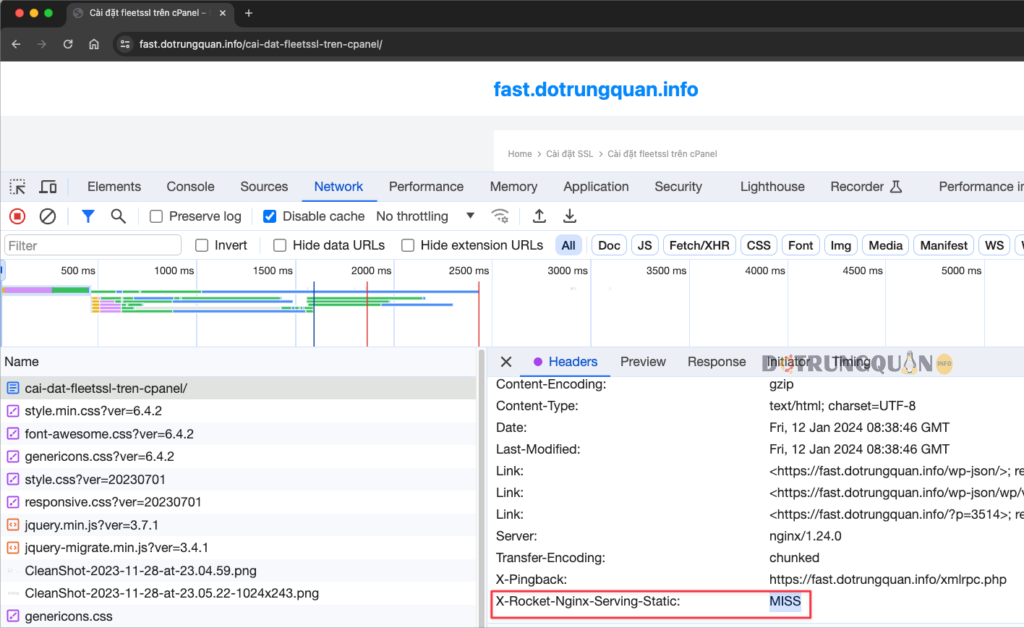
Nhưng sau lần kế tiếp khi X-Rocket-Nginx-Serving-Static: HIT có nghĩa trang này đã được cache và lưu trong thư mục cache
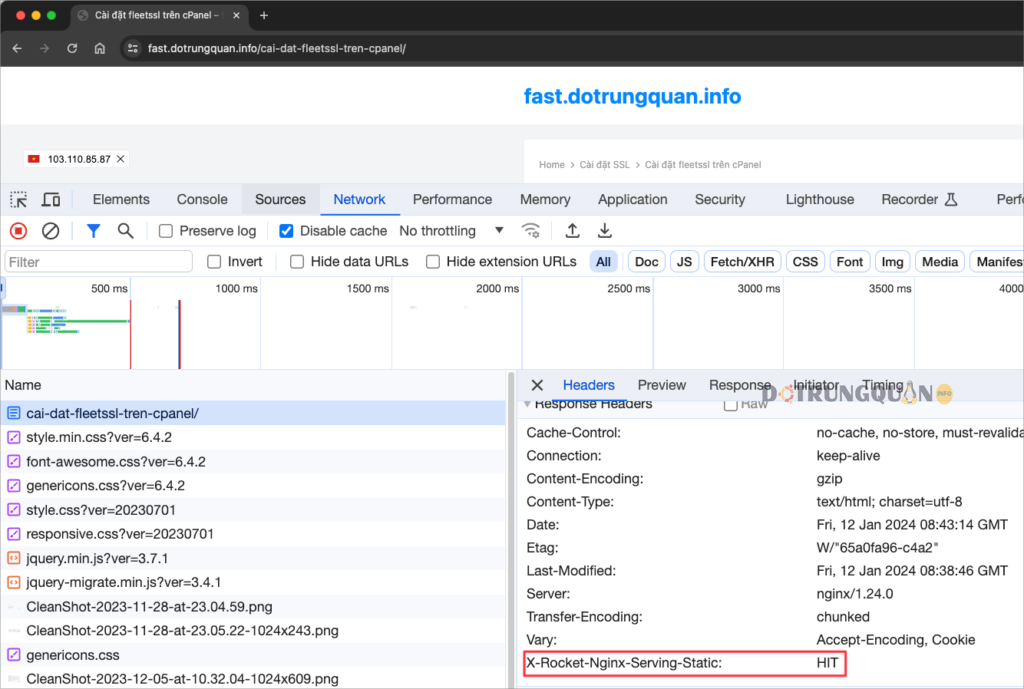
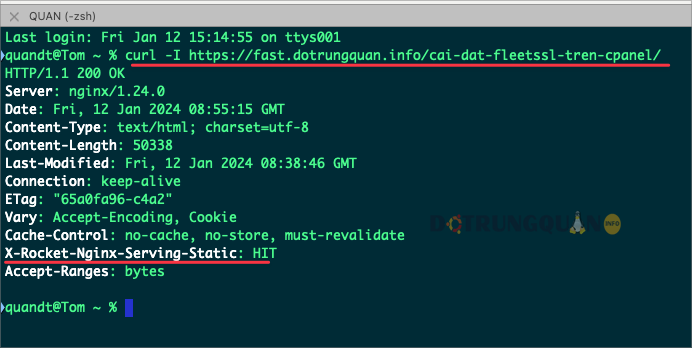
Bạn cũng có thể truy cập vào thư mục /wp-content/cache/wp-rocket/my-domain để xem các thư mục đã được cache lại và lưu ở đây
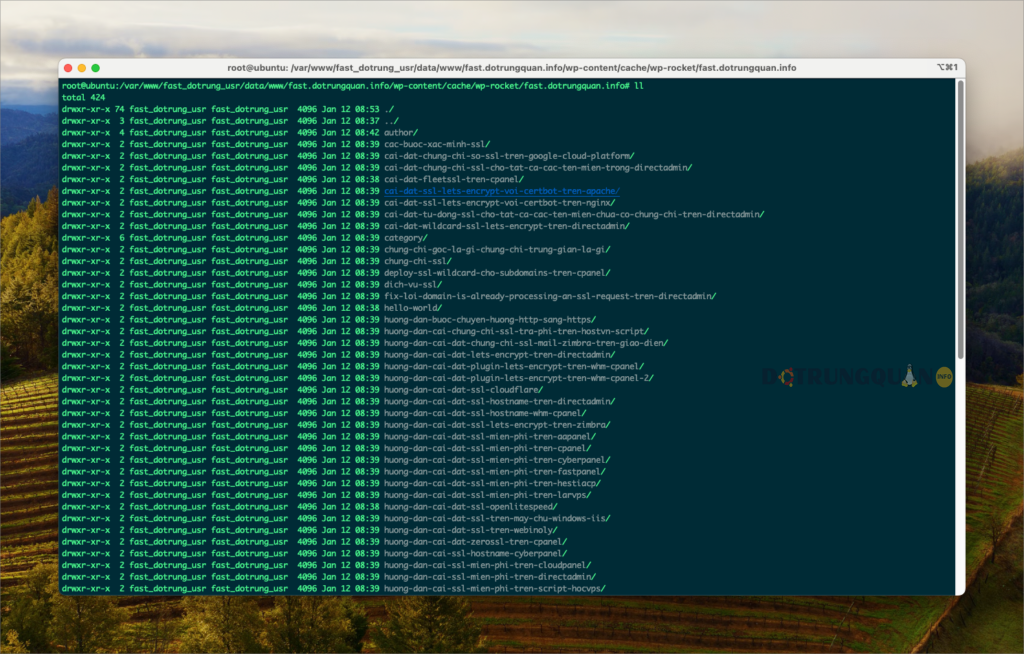
Cấu hình WP Rocket Nginx trên FastPanel là một phương pháp hiệu quả để cải thiện tốc độ website. Bằng cách kết hợp WP Rocket và FastCGI cache, bạn có thể lưu trữ các tệp tĩnh và phản hồi của PHP trong bộ nhớ cache của máy chủ, giúp website load nhanh hơn và giảm tải cho máy chủ.
Nếu bạn đang tìm cách cải thiện tốc độ website của mình, hãy thử cấu hình WP Rocket Nginx trên FastPanel. Các bước thực hiện rất đơn giản và bạn có thể hoàn thành trong vòng vài phút.

